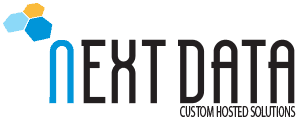Perdere l’accesso al proprio archivio email può essere un inconveniente notevole, ma grazie ai servizi di Next-Data, è possibile risolvere rapidamente il problema. In questo articolo, esploreremo come gestire varie situazioni comuni relative all’archivio email, inclusi il recupero della password, la gestione delle email, la modifica delle impostazioni e molto altro.
Recupero della Password dell’Archivio Email
Se hai perso la password di accesso al tuo archivio, le soluzioni variano a seconda del tipo di account che stai utilizzando.
Account SSO (Single Sign-On): Per recuperare l’accesso a un account SSO, è necessario contattare il supporto tecnico di Next-Data. Il team sarà in grado di reimpostare la password per te.
Account Esterno: Se stai utilizzando un account esterno, la procedura è semplice. Nella pagina di accesso, clicca sul bottone “Ho dimenticato la password” e segui le istruzioni. Dovrai avere accesso all’account di posta principale per completare il processo. Per maggiori dettagli, consulta il documento PasswordDimenticata.pdf.
Gestione delle Email nell’Archivio
Una delle caratteristiche principali dell’archivio di Next-Data è la sua capacità di garantire l’integrità e l’immutabilità delle email conservate. Ciò significa che le email non possono essere cancellate una volta archiviate. Tuttavia, per esigenze specifiche e ben giustificate, è possibile contattare il supporto tecnico per trovare una soluzione adeguata.
Ripristino del Funzionamento dell’Archivio dopo il Cambio della Password
Cambiare la password dell’account principale può influire sulla sincronizzazione dell’archivio. Ecco come affrontare questa situazione per i diversi tipi di account:
Account SSO: Non è necessario aggiornare manualmente la password IMAP. Una volta cambiata la password, questa verrà automaticamente aggiornata anche nell’archivio.
Account Esterno: Dopo il cambio della password, la sincronizzazione fallirà. Riceverai un’email con le istruzioni su come informare l’archivio del cambio. In alternativa, puoi loggarti nell’archivio, aprire le impostazioni (cliccando sull’icona dell’ingranaggio in alto a destra) e cliccare sul bottone “Cambio password IMAP”. Consulta il documento CambioPassword.pdf per ulteriori dettagli.
Recupero delle Email dall’Archivio
Recuperare una email dall’archivio di Next-Data è semplice e diretto. Apri l’email all’interno dell’archivio e clicca sul bottone “Recupera”. Una copia della email verrà inviata all’account di recupero. Se hai bisogno di recuperare più email contemporaneamente, puoi effettuare una ricerca, selezionare tutte le email desiderate e cliccare sulla nuvoletta visibile nei titoli della tabella. Consulta il documento UtilizzoArchivio.pdf per ulteriori dettagli.
Gestione dell’Account di Recupero
Durante la configurazione iniziale, ti verrà chiesto di scegliere un account di recupero per ricevere le email recuperate. Per le PEC, questo indirizzo è obbligatorio; negli altri casi, è facoltativo. Se lasci il campo vuoto, il sistema userà l’account principale come account di recupero. Puoi cambiare l’account di recupero in qualsiasi momento accedendo alle impostazioni e cliccando sull’icona della matita accanto alla scritta “Indirizzo di recupero”. Consulta il documento MailDiRecupero.pdf per ulteriori dettagli.
Modalità di Archiviazione Disponibili
Next-Data offre quattro modalità di archiviazione:
- Archivio: Archivia le email più vecchie di un numero di giorni configurabile, cancellandole dall’account principale.
- Backup: Sincronizza tutte le email dell’account principale e conserva le email cancellate.
- Ibrida: Sincronizza tutta la posta e rimuove le email più vecchie dall’account principale per liberare spazio.
- Sicura: Archivia le email più vecchie senza cancellarle dall’account principale.
Gestione del Periodo di Conservazione delle Email
Sia durante la configurazione iniziale che in qualsiasi momento nelle impostazioni, puoi scegliere il periodo di tempo per mantenere le email nella casella principale. Consulta il documento ConfigurazioneRetain.pdf per ulteriori dettagli.
Modifica delle Impostazioni dei Report Periodici
Puoi modificare o disabilitare i report periodici sia durante la configurazione iniziale che in qualsiasi momento nelle impostazioni. È possibile scegliere di riceverli settimanalmente, mensilmente, annualmente o disabilitarli completamente. Consulta il documento ConfigurazioneReport.pdf per ulteriori informazioni.
Personalizzazione del Tema di Visualizzazione
All’interno delle impostazioni, è presente un commutatore che permette di cambiare tra modalità chiara e modalità scura. Consulta il documento Stile.pdf per maggiori dettagli.
Ricerca delle Email nell’Archivio
Ogni pagina di visualizzazione dell’archivio di Next-Data dispone di una barra di ricerca in alto. Inserisci i parametri di ricerca per trovare rapidamente le email archiviate. Consulta il documento UtilizzoArchivio.pdf per ulteriori dettagli.
Accesso allo Storico delle Operazioni e dei Login
Cliccando sull’icona dello storico in alto a destra, potrai accedere a due tab: Operazioni e Logins. Nella prima verranno elencate tutte le operazioni effettuate sull’account, mentre nella seconda verranno registrati tutti i login effettuati con i relativi indirizzi IP. Consulta il documento UtilizzoArchivio.pdf per maggiori informazioni.
Cancellazione dell’Account
All’interno delle impostazioni, nella sezione avanzata, puoi cliccare sul bottone “Cancella il mio account”. Segui la procedura guidata per completare la cancellazione. Prima di confermare la cancellazione, ti verrà chiesto se desideri migrare le email archiviate su un altro account esterno. Se opti per la migrazione, dovrai specificare il server di destinazione e le credenziali. Una volta completata la migrazione, riceverai una email di conferma. Se scegli di non migrare i dati, questi verranno persi definitivamente. Consulta il documento CancellazioneAccount.pdf per ulteriori dettagli.
Archiviazione delle PEC
È possibile archiviare le PEC utilizzando il sistema di Next-Data, che assicura la conservazione immutabile di tutti i messaggi presenti nella casella PEC al momento della sincronizzazione, comprese le ricevute di invio, accettazione e ricezione. Tuttavia, è importante confrontare i dati con i registri di sistema del provider PEC per confermare i codici e gli invii. Consulta il documento ConfigurazioneArchivioPEC.pdf per maggiori dettagli.
Gestire un archivio email può sembrare complicato, ma con Next-Data tutto diventa più semplice. Seguendo queste linee guida, potrai garantire la sicurezza e l’efficienza nella gestione delle tue email, mantenendo il controllo completo sul tuo archivio.